วิธีบล็อกหมายเลขโทรศัพท์และการโทร – คู่มือฉบับสมบูรณ์
เผยแพร่แล้ว: 2017-05-21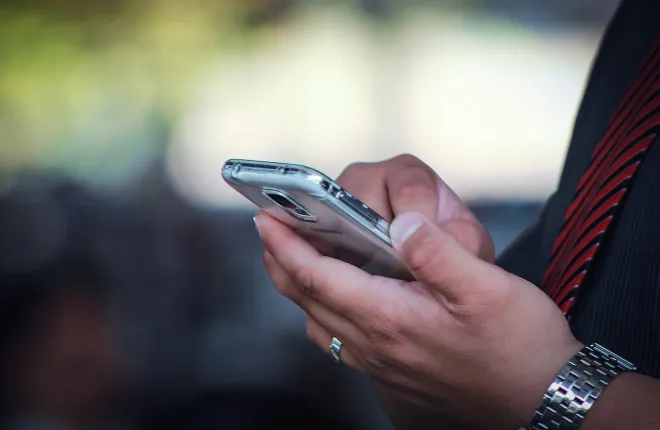
โทรศัพท์เกือบทุกเครื่องในตลาดปัจจุบันมีวิธีบล็อกหมายเลขเฉพาะไม่ให้โทรหาคุณ ไม่ว่าฟีเจอร์นี้จะใช้เพื่อบล็อกนักการตลาดทางโทรศัพท์และนักส่งสแปม หรือคนทั่วไปที่คุณไม่ต้องการคุยด้วยอีกต่อไป คุณสามารถบล็อกและเลิกบล็อกหมายเลขได้ตามที่คุณต้องการ เป็นคุณลักษณะในตัวที่พร้อมใช้งานผ่านระบบปฏิบัติการของโทรศัพท์
ดังนั้น ไม่ว่าคุณจะใช้สมาร์ทโฟน Android หรือ iPhone ที่ใช้ iOS การบล็อกสายบางสายที่คุณไม่ต้องการรับก็ค่อนข้างง่าย สิ่งที่คุณต้องรู้คือขั้นตอนในการทำให้เสร็จ เราจะพูดถึงเรื่องนั้นที่นี่ในบทความนี้
มาเริ่มกันเลยดีกว่า
การบล็อกการโทรบน iPhone
มันเกิดขึ้นกับทุกคน: คุณกำลังสนใจธุรกิจของตัวเอง ทำงานหนักในการทำงาน หรือเพลิดเพลินกับสภาพอากาศในวันหยุด เมื่อโทรศัพท์ดังขึ้น แทนที่จะให้เจ้านายหรือเพื่อนของคุณขอให้คุณทานอาหารก่อนเที่ยง "เจนน่า" จะเตือนคุณเกี่ยวกับ "รถของคุณหมดอายุการรับประกัน" เย้ๆ แม้ว่าการวางสายนั้นเป็นวิธีที่ดีที่สุดในการจัดการกับสถานการณ์ แต่ก็ไม่ได้หยุดไม่ให้ผู้โทรติดต่อกลับหาคุณและพยายามให้คุณกลับเข้าสาย หากคุณต้องการบล็อกหมายเลขเหล่านั้นเมื่อพวกเขาโทรหาคุณไม่ให้ติดต่อคุณเลย คุณจะดีใจที่รู้ว่าการบล็อกการโทรโดยตรงผ่าน iPhone ของคุณทำได้ง่าย มาดูกันว่ามันทำอย่างไร เพื่อที่คุณจะได้หยุดนักการตลาดทางโทรศัพท์ที่รบกวนคุณ
ค้นหาโทรศัพท์ในท่าเรือหรือหน้าจอหลักของ iPhone แล้วแตะ 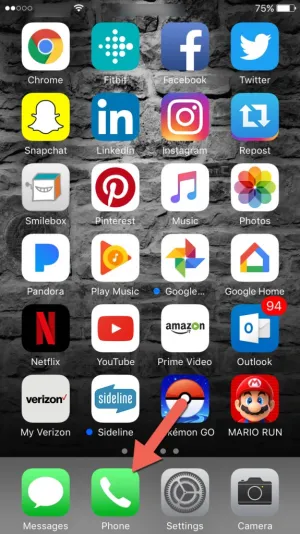
ค้นหาบันทึกการโทรล่าสุดของคุณเพื่อดูหมายเลขโทรศัพท์ที่โทรหาคุณ เมื่อคุณพบหมายเลขที่ต้องการบล็อกแล้ว ให้แตะปุ่มข้อมูล ซึ่งเป็นตัว "i" ตัวพิมพ์เล็กในวงกลม ทางด้านขวาของหน้าจอ 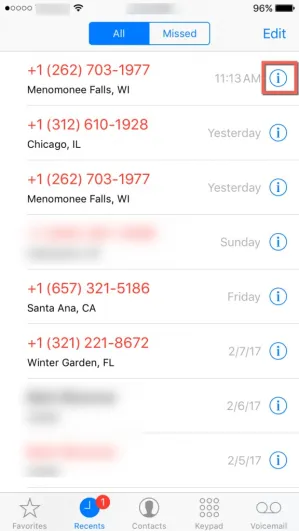
ในการแสดงข้อมูล คุณจะเห็นเวลาและข้อมูลโทรศัพท์สำหรับผู้โทรที่เป็นสแปม ที่ด้านล่างของหน้าจอ คุณจะเห็นตัวเลือกที่ระบุว่า “บล็อกผู้โทรนี้” แตะตัวเลือก 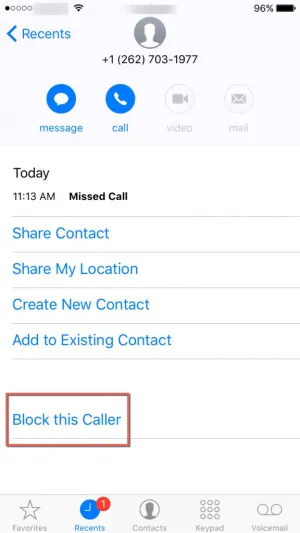
เมนูแบบเลื่อนออกจะปรากฏที่ด้านล่างของ iPhone ซึ่งมีตัวเลือกในการบล็อกผู้ติดต่อของคุณ พร้อมกับคำเตือนว่าหมายเลขนั้นจะไม่สามารถโทร ส่งข้อความ หรือ FaceTime ให้คุณได้ เมื่อคุณตัดสินใจว่าจะบล็อกหมายเลขได้แล้ว ให้แตะ "บล็อกผู้ติดต่อ" หากคุณไม่ต้องการบล็อกหมายเลขนี้ ให้แตะ "ยกเลิก" 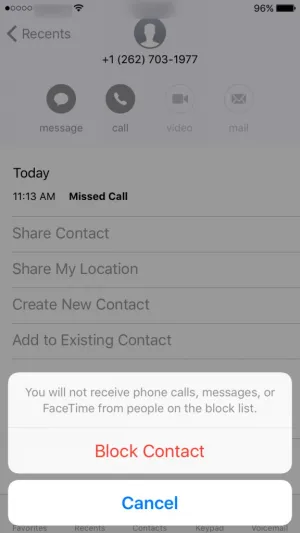
หากถึงจุดหนึ่ง หากคุณพบว่าตัวเองต้องการหรือต้องการปลดล็อกหมายเลขใดๆ เพียงทำตามขั้นตอนเดียวกับที่เราระบุไว้ข้างต้นแล้วแตะ "เลิกบล็อกผู้โทรนี้" ที่ด้านล่างของหน้าจอ คุณยังสามารถปลดบล็อคหมายเลขที่ไม่อยู่ในบันทึกการโทรของคุณได้ในหัวข้อถัดไป ดังนั้นอย่ากังวลหากคุณต้องการปลดบล็อคผู้ติดต่อแต่ไม่พบบันทึกการโทร มิฉะนั้น เท่านี้ก็เรียบร้อย: ตอนนี้คุณสามารถบล็อกการโทรจากผู้โทรที่ไม่ต้องการได้โดยตรงผ่านอินเทอร์เฟซดั้งเดิมของ iPhone
บล็อกหมายเลขในรายชื่อผู้ติดต่อของ iPhone
แม้ว่าวิธีบล็อกหมายเลขที่เร็วที่สุดจะเกี่ยวข้องกับวิธีบันทึกการโทรที่เราให้รายละเอียดไว้ข้างต้น แต่คุณอาจต้องบล็อกบางคนที่อยู่ในรายชื่อผู้ติดต่อของ iPhone อยู่แล้ว ไม่ต้องกังวล คุณไม่จำเป็นต้องรอให้พวกเขาติดต่อคุณเพื่อบล็อกพวกเขา คุณสามารถบล็อกพวกเขาได้โดยตรงผ่านการตั้งค่าผู้ติดต่อของ iPhone
เปิดการตั้งค่าและเลื่อนลงไปที่ตัวเลือก "โทรศัพท์" แตะเมนู "โทรศัพท์" เพื่อดูการตั้งค่าการโทรของคุณ 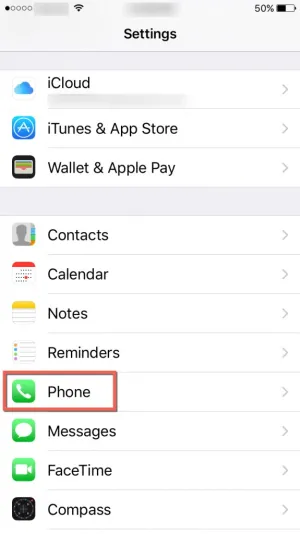
ภายใต้ "การโทร" ให้แตะที่ "การบล็อกการโทรและการระบุ" 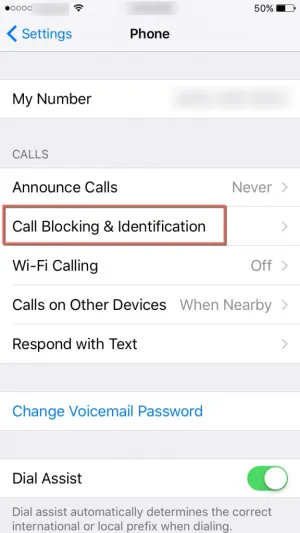
หากคุณบล็อกหมายเลขไปแล้ว คุณจะเห็นหมายเลขดังกล่าวอยู่ในเมนู "การบล็อกการโทร" หากต้องการบล็อกผู้ติดต่อ ให้เลื่อนไปที่ด้านล่างของรายการหมายเลขที่ถูกบล็อกแล้วเลือก “บล็อกผู้ติดต่อ…” 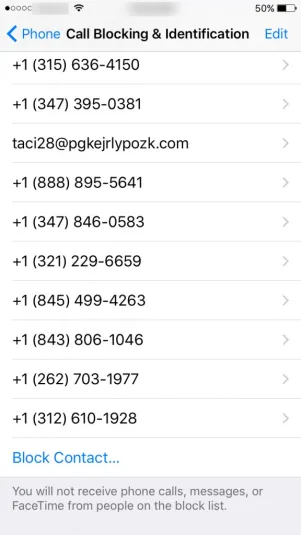
พรอมต์นี้จะเปิดรายชื่อผู้ติดต่อของคุณ เลื่อนดูรายชื่อผู้ติดต่อที่มีอยู่ในโทรศัพท์ของคุณและค้นหาบุคคลที่คุณต้องการบล็อก เมื่อคุณเลือกผู้ติดต่อแล้ว พวกเขาจะถูกเพิ่มในรายการที่แสดงด้านบน
เช่นเดียวกับในส่วนที่แล้ว หากคุณต้องการปลดบล็อกหมายเลข สิ่งที่คุณต้องทำคือกลับเข้าไปในเมนู "การบล็อกการโทรและข้อมูล" หากต้องการลบหมายเลขหรือรายชื่อติดต่อออกจากรายการนี้ และยกเลิกการบล็อกหมายเลขดังกล่าว ให้แตะ "แก้ไข" ที่มุมบนขวาของหน้าจอ แล้วเลือกปุ่ม "ลบ" สีแดงแบบวงกลมถัดจากหมายเลขใดๆ ที่คุณต้องการลบออกจาก รายการบล็อก.
การบล็อกการโทรบนโทรศัพท์ Android
แม้ว่าขั้นตอนข้างต้นจะได้ผลสำหรับผู้ใช้ iOS แต่ขั้นตอนในการบล็อกหมายเลขบน Android นั้นแตกต่างกันเล็กน้อย บ่อยครั้งที่ขั้นตอนเหล่านี้แตกต่างจากโทรศัพท์ Android กับโทรศัพท์ Android ดังนั้นขั้นตอนที่แสดงด้านล่างอาจแตกต่างกันเล็กน้อยในโทรศัพท์แต่ละเครื่องของคุณ ทุกอย่างขึ้นอยู่กับแอพสกินและโทรศัพท์ในโทรศัพท์ที่คุณเลือก ไม่ว่าโทรศัพท์ Android ส่วนใหญ่จะมีความสามารถในการบล็อกหมายเลข ดังนั้นแม้ว่าขั้นตอนด้านล่างจะไม่มีผลกับโทรศัพท์ของคุณโดยตรง คุณควรจะสามารถทำซ้ำขั้นตอนที่คล้ายกันตามรายการด้านล่างเพื่อบล็อกหมายเลขได้ หากคุณมีปัญหาในการค้นหาตัวเลือกในโทรศัพท์เฉพาะของคุณ โปรดแจ้งให้เราทราบในความคิดเห็นด้านล่าง และเราจะพยายามอย่างเต็มที่เพื่อช่วยเหลือคุณ

ขั้นตอนด้านล่างดำเนินการบน Samsung Galaxy S7 edge และควรใช้กับโทรศัพท์ Samsung รุ่นใหม่ๆ ในตลาดเกือบทั้งหมด รวมถึง Galaxy S8 รุ่นใหม่กว่า ซอฟต์แวร์บางตัวอาจดูแตกต่างไปจากเดิมในอุปกรณ์ของคุณ แต่โดยรวมแล้ว วิธีการบล็อกหมายเลขควรจะคล้ายกันในอุปกรณ์ Android แทบทุกชนิด
ขั้นแรก ให้เริ่มต้นด้วยการเปิดแอปโทรศัพท์ของคุณ โดยใช้ทางลัดบนหน้าจอหลักหรือผ่านลิ้นชักแอป
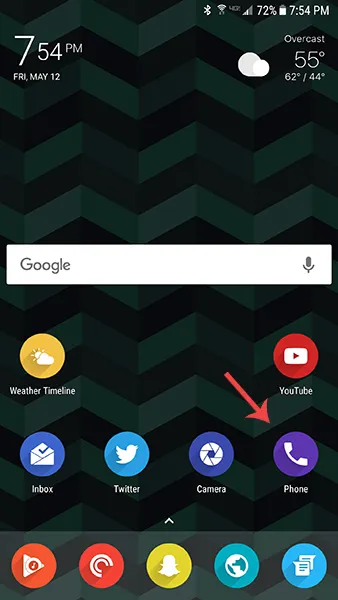
แอพโทรศัพท์ควรเปิดการโทรล่าสุดของคุณหรือโทรออกเพื่อโทรไปยังหมายเลขใหม่ เปิดรายการการโทรล่าสุดและค้นหาผู้โทรที่ละเมิดในรายการการโทรของคุณ เมื่อคุณพบหมายเลขแล้ว ให้แตะที่รายการโทรเพื่อขยายตัวเลือกสำหรับประวัติการโทรของพวกเขา คุณจะเห็นไอคอนสามไอคอน ได้แก่ การโทร ข้อความ และรายละเอียด คลิก “รายละเอียด” ซึ่งจะเป็นการเปิดหมายเลขโทรศัพท์ของผู้โทรและประวัติการโทร
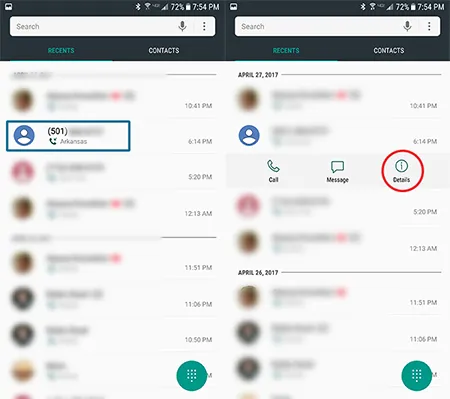
ในหน้าจอนี้ คุณสามารถดูประวัติการโทรทั้งหมดด้วยหมายเลขเฉพาะนั้น หากต้องการบล็อกหมายเลข ให้คลิกไอคอนเมนูสามจุดที่มุมขวาบน สำหรับหมายเลขที่ยังไม่ได้บันทึก จะมีตัวเลือกเดียวคือ "หมายเลขบล็อก"
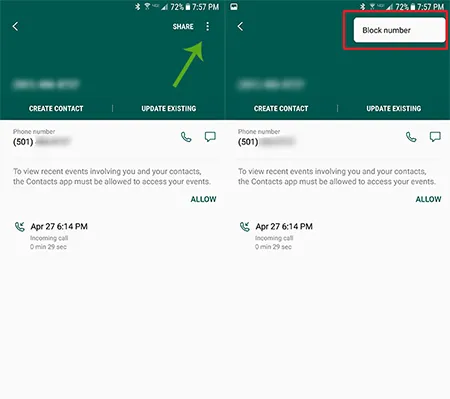
การแตะ "หมายเลขบล็อก" จะแสดงข้อความป๊อปอัปเตือนว่าคุณจะไม่สามารถรับสายหรือข้อความจากหมายเลขใด ๆ ที่คุณบล็อกได้ เมื่อคุณตัดสินใจบล็อกหมายเลขนั้นแล้ว ให้คลิก “บล็อก”
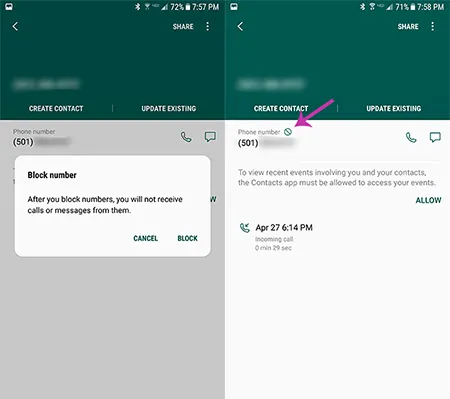
หากคุณต้องการยืนยันว่าผู้โทรถูกบล็อก ให้แตะไอคอนเมนูสามจุดอีกครั้ง แม้ว่าคุณจะยังคงได้รับตัวเลือกเดียวเท่านั้น แต่ตอนนี้ควรอ่านว่า “เลิกบล็อกหมายเลข”
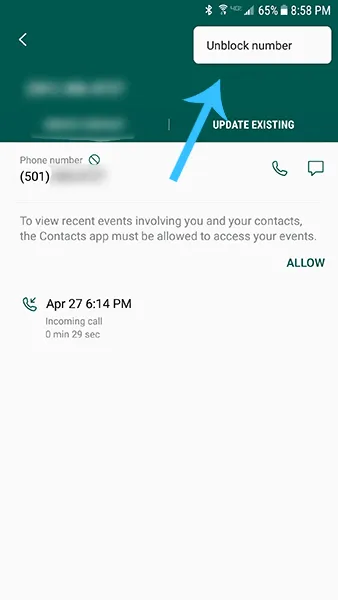
คุณสามารถปลดบล็อกหมายเลขได้โดยเลือกตัวเลือกนั้น หากคุณรู้ว่าคุณบล็อกหมายเลขโดยไม่ได้ตั้งใจ คุณจะไม่ได้รับข้อความแจ้งให้เลิกบล็อกหมายเลข
การบล็อกการโทรด้วย Android Marshmallow หรือ Nougat
มีอีกวิธีหนึ่งในการบล็อกการโทรผ่านแอปโทรศัพท์ของคุณ อีกครั้งที่เราใช้ฟังก์ชันนี้ใน Galaxy S7 edge แต่ควรใช้งานได้กับโทรศัพท์ Android เกือบทุกรุ่น
ไปที่การตั้งค่าการโทรโดยเปิดแอปพลิเคชันโทรศัพท์จากลิ้นชักแอป แตะปุ่มเมนูจุดสามจุดที่ด้านบนขวาของหน้าจอแล้วเลือก "การตั้งค่า" ใต้หมวดหมู่ "การตั้งค่าการโทร" คุณจะเห็น "บล็อกหมายเลข" เป็นตัวเลือกแรก แตะเมนูเพื่อไปยังหน้าจอถัดไป
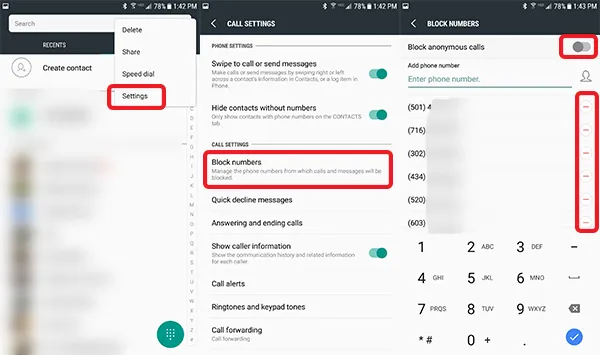
ที่นี่คุณมีตัวเลือกน้อย คุณสามารถลบหมายเลขใดก็ได้จากรายการบล็อกที่นี่ โดยเลือกไอคอนลบที่ด้านขวาของหมายเลข คุณสามารถเพิ่มหมายเลขโทรศัพท์ลงในรายการบล็อกได้โดยป้อนหมายเลขโทรศัพท์ในช่อง "ป้อนหมายเลขโทรศัพท์" โดยใช้แป้นพิมพ์บนหน้าจอ คุณยังสามารถกดไอคอนผู้ติดต่อทางด้านขวาเพื่อเพิ่มหมายเลขจากผู้ติดต่อของคุณ
สุดท้ายนี้ หากคุณต้องการบล็อกการโทรที่ไม่ระบุตัวตนหรือที่จำกัดไม่ให้เข้าถึงคุณ คุณสามารถเลือกสวิตช์ที่ด้านบนสุดของเมนูได้
แอปพลิเคชั่นบล็อกการโทรที่ดีที่สุดสำหรับ iPhone หรือ Android
ตอนนี้เราได้สาธิตวิธีบล็อกการโทรในการตั้งค่าของคุณบนอุปกรณ์ iOS และ Android แล้ว เราจึงได้ให้คำแนะนำเพิ่มเติมสองสามข้อในการปกป้องโทรศัพท์ของคุณจากการโทรสแปมในอนาคต มีแอปพลิเคชันมากมายทั้งบน iOS และ Android ที่สัญญาว่าจะบล็อกการโทรให้คุณล่วงหน้า แต่มีเพียงไม่กี่แอปพลิเคชันเท่านั้นที่ควรค่าแก่การดาวน์โหลดลงในอุปกรณ์ของคุณ แอปพลิเคชั่นบล็อกการโทรที่ดีที่สุดที่เราเลือกสำหรับอุปกรณ์ของคุณ: Truecaller ให้บริการฟรีทั้งบน iOS และ Android 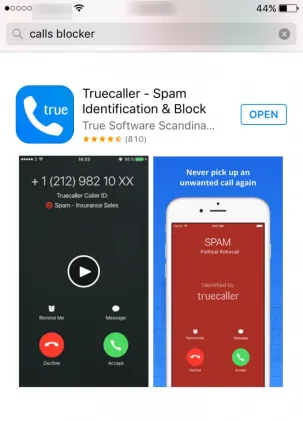
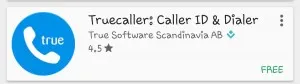
Truecaller ใช้รายการสแปมตามชุมชนเพื่อระบุและแจ้งเตือนคุณหากคุณได้รับสแปมหรือสายเรียกเข้าที่เป็นการฉ้อโกงที่ปลายอีกด้านหนึ่งของสมาร์ทโฟนของคุณ สิ่งนี้จะช่วยให้คุณรู้ว่าคุณควรรับสายล่วงหน้าหรือไม่ คุณจะสามารถบล็อกผู้โทรที่ไม่ต้องการและคัดลอกหมายเลขลงในแอปเพื่อรับข้อมูลเกี่ยวกับที่มาของผู้โทร สุดท้าย คุณยังสามารถเพิ่มหมายเลขสแปมในชุมชน Truecaller เพื่อให้ผู้ใช้ในอนาคตสามารถระบุได้ว่าเมื่อใดที่มีหมายเลขที่ไม่ต้องการพยายามเข้าถึงพวกเขา จุดแข็งและฐานผู้ใช้ของชุมชน Truecaller คือเหตุผลที่เราแนะนำแอปนี้มากกว่าแอปอื่นๆ แม้ว่าจะมีตัวเลือกอื่นๆ ที่มีประโยชน์มากมาย รวมถึงแอปอย่าง Mr. Number
ในขั้นตอนการป้องกันขั้นสุดท้าย คุณควรพิจารณาเพิ่มหมายเลขโทรศัพท์ของคุณลงในรีจิสทรี Do Not Call ของ FTC ซึ่งจะทำให้นักการตลาดทางโทรศัพท์ไม่สามารถเข้าถึงหมายเลขโทรศัพท์ของคุณได้ คุณยังสามารถรายงานการโทรที่ไม่ต้องการบนเว็บไซต์ของพวกเขาได้ รายการนี้ไม่ครอบคลุมถึง robocalls ทั้งหมด อย่างไรก็ตาม คุณอาจยังคงได้รับการติดต่อทางการเมือง การโทรเพื่อการกุศล การเรียกทวงหนี้ การโทรเพื่อสอบถามข้อมูล และแบบสำรวจ อย่างไรก็ตาม การเพิ่มหมายเลขของคุณลงในรายการก็ควรค่าแก่การเสริม หากเพียงเพื่อความครอบคลุมเพิ่มเติมจากการโจมตีของผู้โทรที่อาจพยายามติดต่อคุณ
